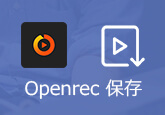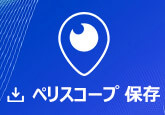インスタライブを録画する方法「iPhone・Android・PC」
インスタライブはInstagramのライブ配信機能です。ユーザーがこの機能を利用して、リアルタイム動画を配信したり、友人や芸能人などがストーリー上にリアルタイムで配信する動画が視聴できます。
リアルタイム配信動画なので、ライブが終了すると、再度見ることができなくなったので、多くのユーザーがインスタライブ動画を録画、保存したいです。今回は自分のインスタライブを保存・録画する方法や、他人のインスタライブをiPhone、Android、PCで保存・録画する方法をそれぞれで分けて解説します。

自分のインスタライブを録画・保存
自分の配信したインスタライブ動画を録画、保存したいなら、インスタグラム公式アプリにご自身で配信したインスタライブのライブ配信動画を、ダウンロード保存する機能を利用できるし、または外部の録画アプリを利用することができます。
自分のインスタライブを保存する簡単な方法は、Instagramの保存機能です。具体的には:
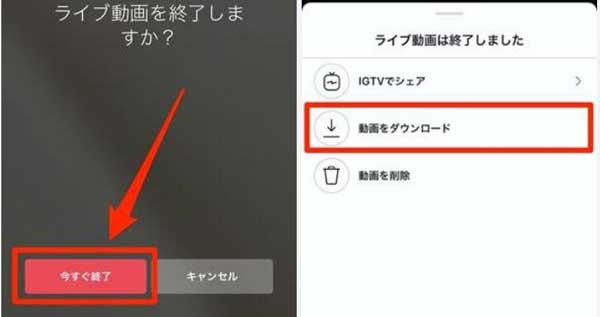
これだけでインスタライブ動画を自分の端末に保存することが可能です。
インスタライブは、配信終了後24時間を経過すると、他のユーザーからインスタライブ配信のアーカイブは視聴できません。配信終了後にIGTVにシェアすることでプロフィール上に公開しておけます。リアルタイムで視聴できなかったインスタライブも、配信者によりIGTVへシェアされていれば後から見返しができるうえ、視聴者側もインスタ上でコレクション保存ができるようになっています。
他人のインスタライブを録画・保存
自分のインスタライブ動画を保存することができますが、しかしInstagramアプリには他人のインスタライブ動画を保存する機能を提供していません。他人のインスタライブ動画を保存するには、外部の録画ツールを使用することができます。下記にはPC、iPhone、Androidのそれぞれでインスタライブ動画を録画する方法を説明します。
iPhoneでインスタライブを録画する方法
iPhoneでは、インスタライブ動画を録画するには、OSの標準機能である「画面収録」を利用することをおススメします。
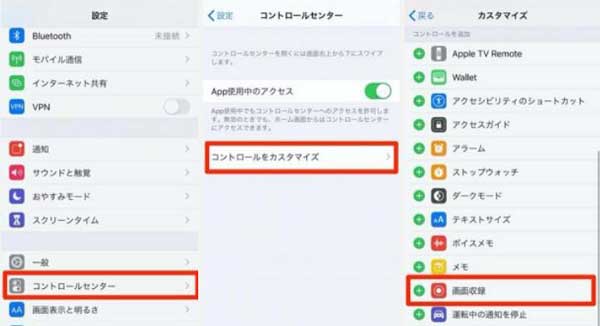
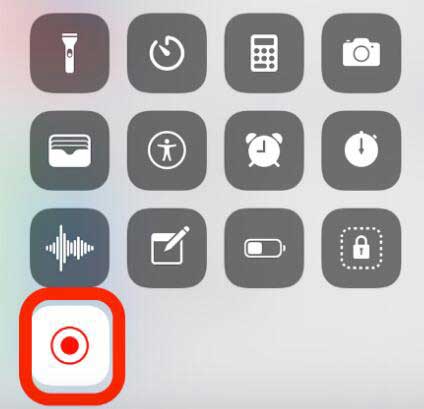
Androidでインスタライブを録画
Androidユーザーはインスタライブ動画を録画したいなら、一部のAndroidスマホは録画標準機能がありますので、直接に利用できます。しかし画面録画機能がついてないAndoirdスマホは外部アプリをインストールする必要があります。「AZ スクリーンレコーダー」と言うアプリをおススメします。
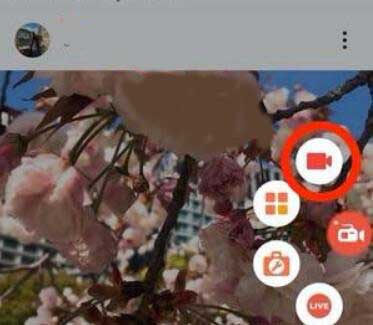
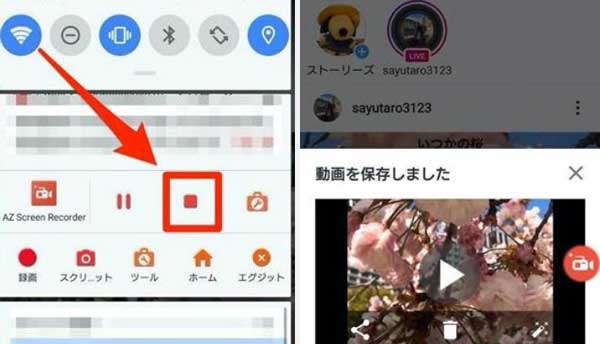
Androidスマホでインスタライブ動画を録画するには、このAZ スクリーンレコーダーを使用する以外には、AirShou スクリーンレコーダー、in Grabberなどのツールを使用することもできます。
PCでインスタライブを録画する方法
パソコンを利用してインスタライブ動画を視聴して録画したいなら、Macの場合「アプリケーション」にある「QuickTime Player」の録画機能を利用する可能です。Windows の場合にパソコンの録画標準機能(ショートカットキーはWindowsキー + G)を利用できます。ここにはWindowsやMac共に使用できるPC録画ソフト - 4Videosoft 画面キャプチャーをおススメします。でこのツールを使ってインスタライブ動画を録画する手順を説明しましょう。
無料ダウンロード
Windows向け
![]() 安全性確認済み
安全性確認済み
無料ダウンロード
macOS向け
![]() 安全性確認済み
安全性確認済み
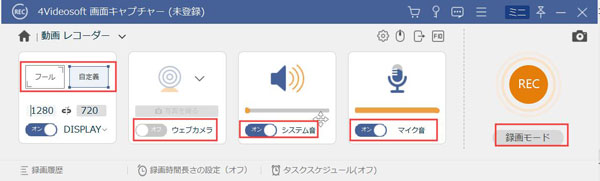
このソフトは予約録画機能もありますので、ただタスクスケジュールをタップして、設定画面に開始時間、停止時間を設定したら、自動的に動画の録画ができます。
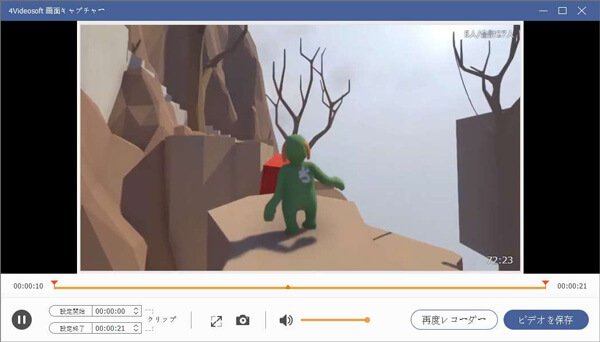
インスタライブ録画によくある質問
質問 1:アーカイブしたインスタライブを録画保存する方法は?
答え 1:他人が配信したインスタライブのアーカイブのリプレイ有効時間は24時間です。24時間を過ぎてしまうと、他人の配信したインスタライブのアーカイブ動画は録画、ダウンロード保存できないので注意してください。他人が配信したインスタライブのアーカイブ動画は、【画面収録機能】または外部アプリの【AirShou】【AZスクリーンレコーダー】を利用すれば録画して、デバイスにダウンロードして保存できます。
質問 2:インスタライブを録画するとき、視聴者側でコメントを非表示にする方法は?
答え 2:視聴者は、インスタアプリから配信者のインスタライブに表示されるコメントを非表示にすることはできません。配信者側で自分のインスタライブに表示されるコメントを非表示にするには、配信開始後にコメント入力欄右側の「…」をタップし、コメントをオフにする」を選択すればOKです。
質問 3:インスタライブを画面録画し、無断でYouTubeに投稿することは違法ですか?
答え 3:著作権法 第23条 著作者は、その著作物について、公衆送信(自動公衆送信の場合にあつては、送信可能化を含む。)を行う権利を専有する。著作者以外の人が広く公衆に見れる状態にしちゃダメだよっていう条文です。